Hướng dẫn sử dụng Unc0ver Jailbreak không cần máy tính
Hướng dẫn dùng Unc0ver Jailbreak trực tiếp trên iPhone - chỉ cần tải Unc0ver về iPhone => chọn Jailbreak và chờ tiến trình chạy 31/32 => iPhone sẽ tự khởi động lại là hoàn tất quá trình JB. Thành Trung Mobile sẽ hướng dẫn bạn mọi thứ từ A đến Z, giúp bạn dễ dàng mở khóa iPhone và tận hưởng trải nghiệm mới mà Apple chưa cung cấp.
Hướng dẫn chi tiết cách Jailbreak iPhone bằng Unc0ver từ A đến Z
Unc0ver là một công cụ jailbreak bán tethered. Điều này có nghĩa là sau khi jailbreak iPhone thành công, nếu bạn khởi động lại thiết bị, bạn cần mở lại ứng dụng unc0ver để kích hoạt lại jailbreak.
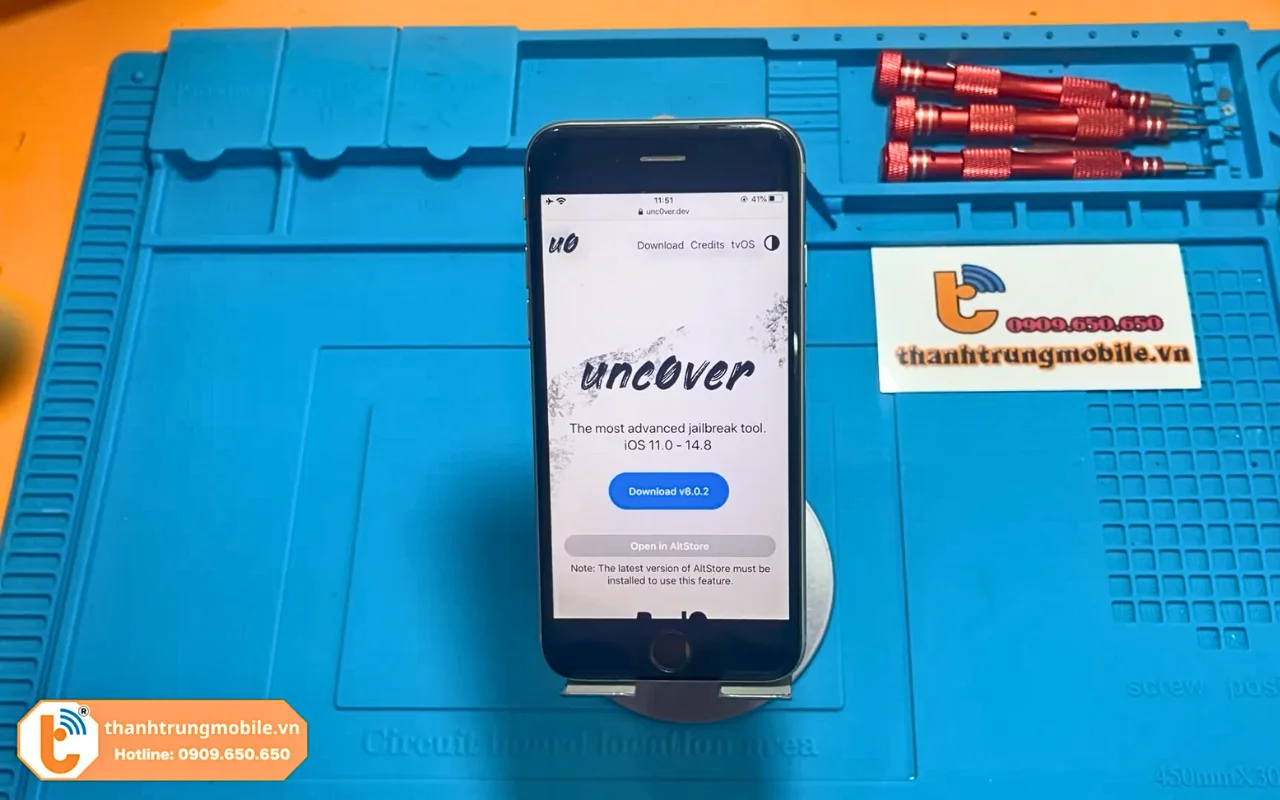
Công cụ này được phát triển bởi nhóm bảo mật nổi tiếng và được cộng đồng người dùng iOS tin tưởng vì tính ổn định, dễ sử dụng, tương thích với nhiều dòng máy từ iPhone 5s đến iPhone 12.
Về cơ bản, Unc0ver cho phép người dùng truy cập sâu vào hệ thống iOS. Điều này giúp bạn có thể:
- Tùy chỉnh giao diện hệ thống.
- Cài các ứng dụng ngoài App Store.
- Sử dụng các tiện ích (tweak) không được Apple hỗ trợ.
Điều kiện cần chuẩn bị trước khi Jailbreak iPhone bằng Unc0ver
Đầu tiên, bạn cần đảm bảo thiết bị thuộc dải iOS được hỗ trợ từ 11.0 đến 14.8. Ngoài ra, dung lượng trống trên iPhone nên từ 1GB trở lên để tránh lỗi trong quá trình cài đặt và jailbreak.
Các phần mềm cần cài đặt:
- iTunes: Dùng để đồng bộ, cài đặt driver cần thiết.
- Sideloadly: Dùng để cài file .ipa của unc0ver vào iPhone.
- unc0ver.ipa: Là file chính để jailbreak, hãy tải file an toàn và miễn phí tại kho download Thành Trung Mobile.
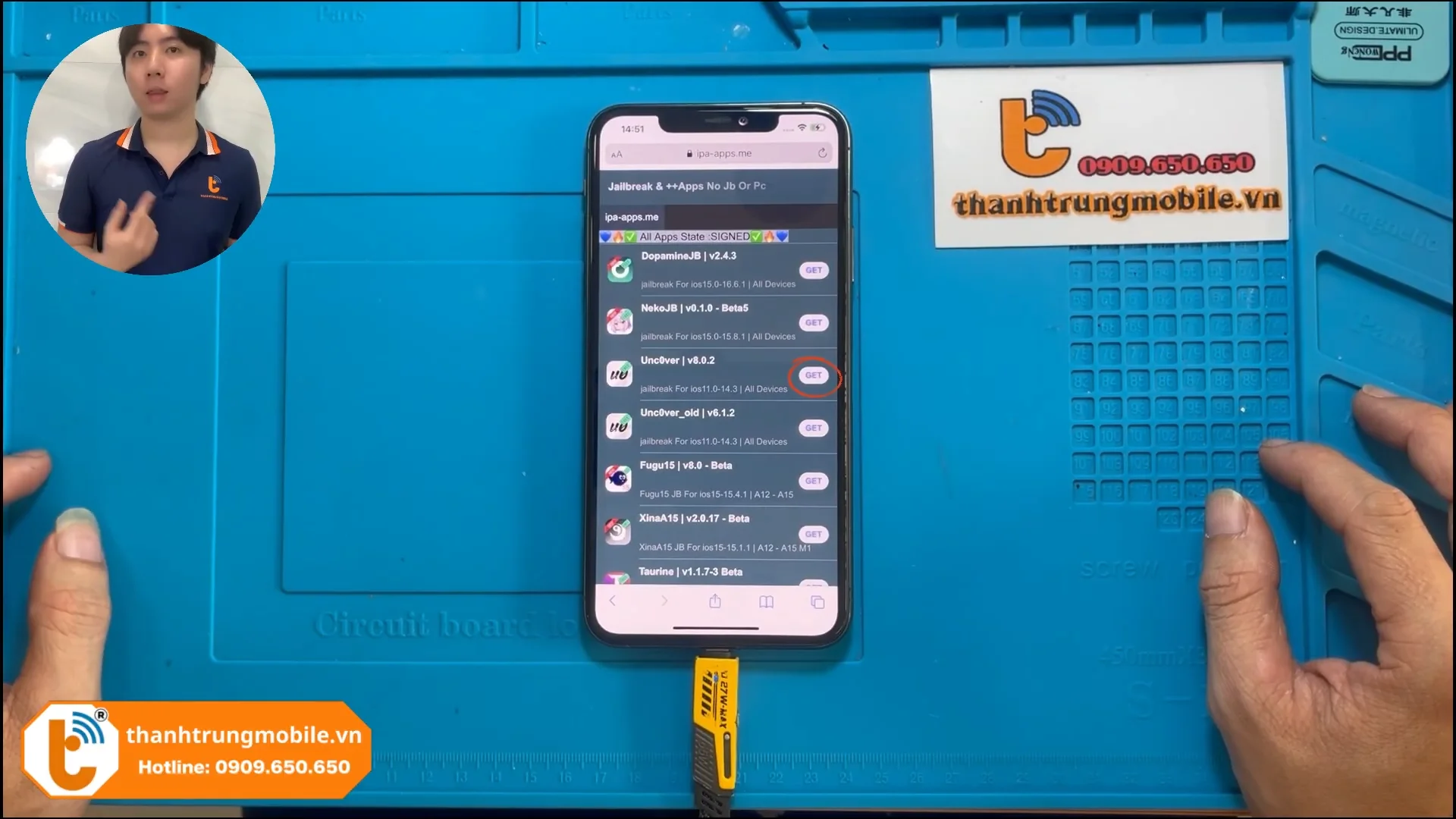
Apple ID là điều kiện bắt buộc để cài ứng dụng ngoài App Store. Khi dùng Sideloadly, bạn cần đăng nhập tài khoản Apple ID để ký ứng dụng unc0ver và cài lên máy. Sau đó, bạn phải vào phần “Quản lý thiết bị” trên iPhone để chọn “Tin cậy” ứng dụng unc0ver thì mới có thể mở và dùng được.
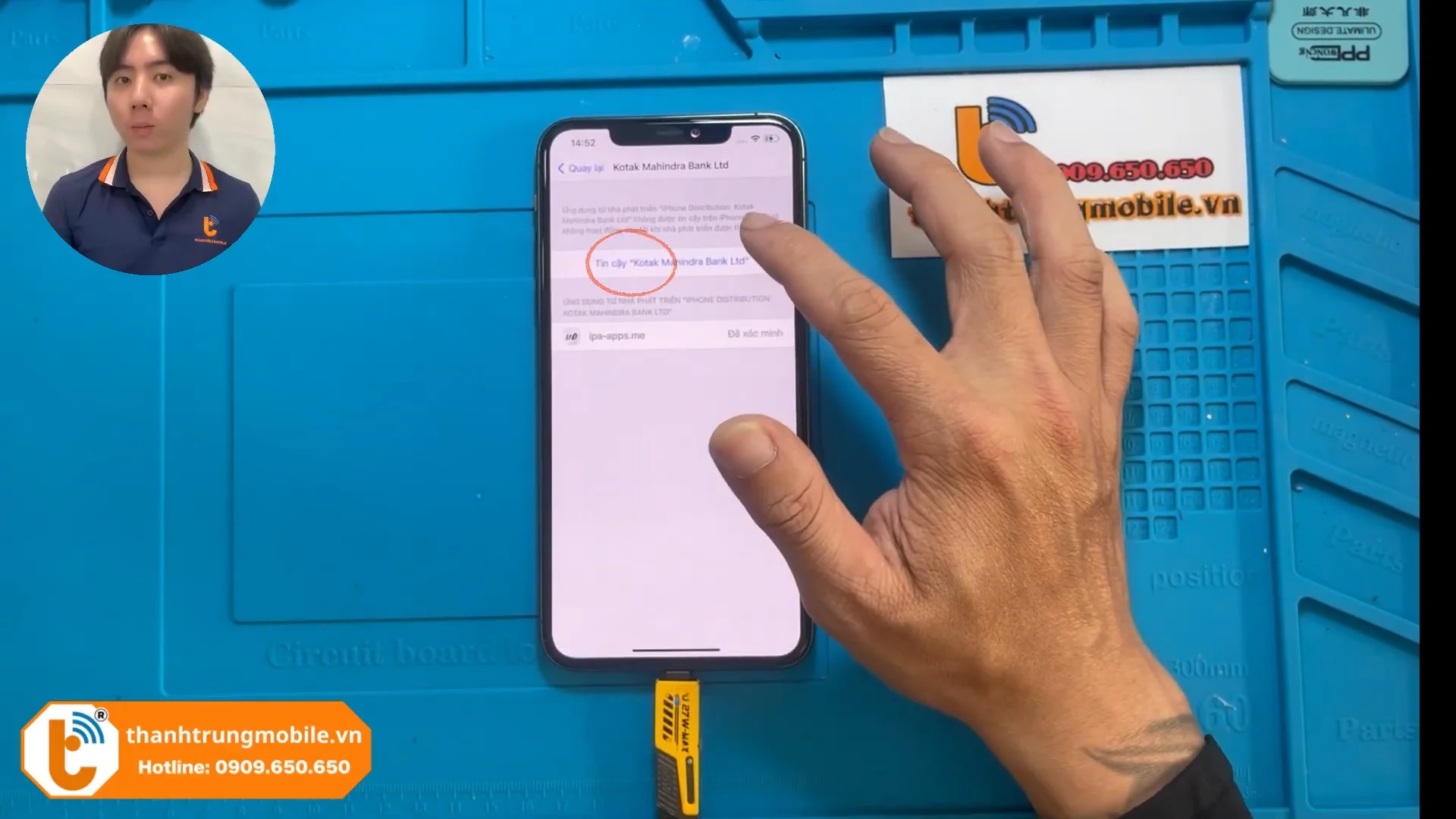
Chi tiết cách sử dụng Unc0ver Jailbreak trên iPhone
Bước 1: Vào app Unc0ver => bật chế độ máy bay và tắt Wifi => nhấn Jailbreak => chờ tiến trình chạy 22/32 sẽ hiện thông báo Jailbreak Completed => nhấn OK, máy sẽ tự khởi động lại.
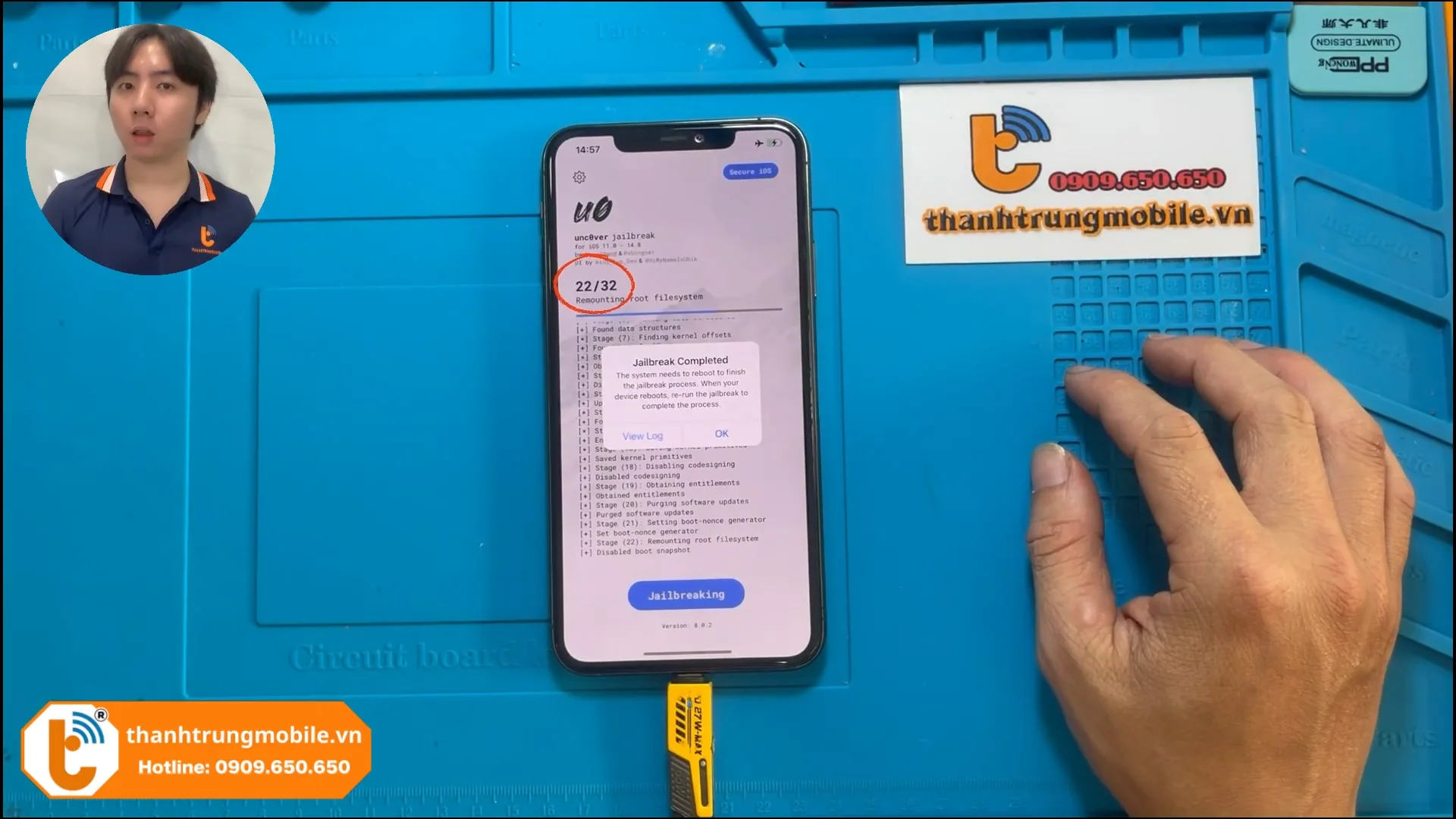
Bước 2: Sau khi máy khởi động xong => vào Unc0ver để nhấn Jailbreak lần nữa.
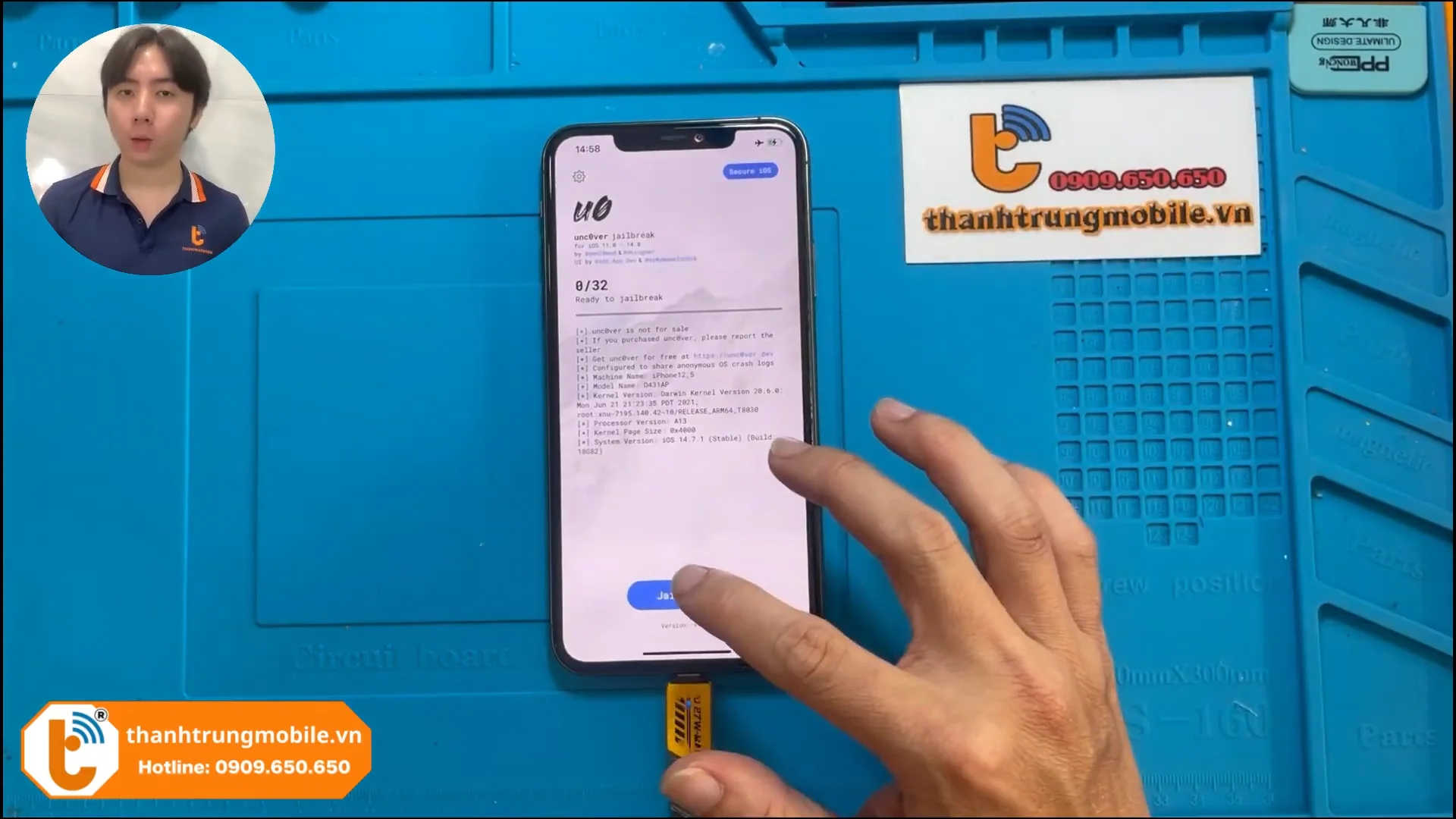
Bước 3: Khi tiến trình chạy 31/32 sẽ hiện thông báo Jailbreak Completed => nhấn OK, máy sẽ tự khởi động lại lần nữa.
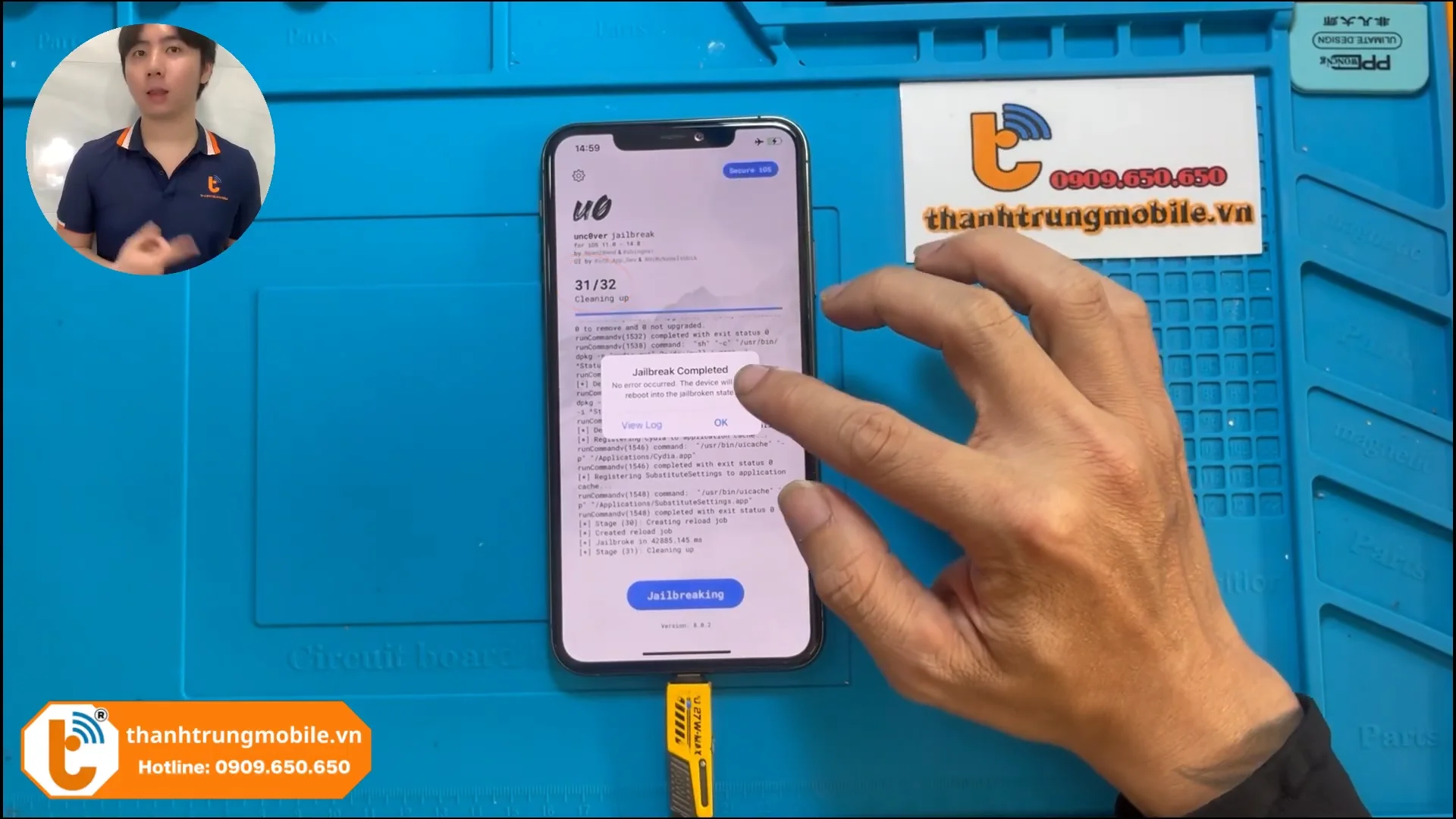
Bước 4: Sau khi máy khởi động xong thì iPhone của bạn đã chính thức hoàn tất Jailbreak.
Unc0ver Jailbreak mang lại lợi ích gì cho người dùng iPhone?
Người dùng iPhone có thể sử dụng tính năng mở rộng không có trên iOS gốc:
Jailbreak giúp bạn:
- Cài nhạc chuông tùy ý.
- Tải ứng dụng đã bị gỡ khỏi App Store.
- Tăng khả năng tùy biến giao diện.
Tinh chỉnh hệ thống với Cydia và các tweak nổi bật:
Cydia là “App Store” riêng cho thiết bị jailbreak. Tại đây, bạn có thể:
- Tăng tốc độ mở ứng dụng.
- Hiện % pin, thông tin mạng chi tiết.
- Tự động tắt/mở Wi-Fi theo vị trí.
iPhone đã Jailbreak có hiệu suất tối ưu hơn:
Nhờ khả năng tùy chỉnh, bạn có thể:
- Tắt hiệu ứng không cần thiết.
- Giảm thời gian chờ.
- Cải thiện tốc độ hoạt động tổng thể.
Rủi ro và lưu ý khi Jailbreak iPhone bằng Unc0ver
Jailbreak có thể khiến máy dễ bị lỗi hoặc bảo mật kém hơn?
Nếu bạn cài quá nhiều tweak không tương thích, iPhone có thể bị treo táo hoặc mất dữ liệu. Ngoài ra, jailbreak sẽ làm mất bảo hành từ Apple.
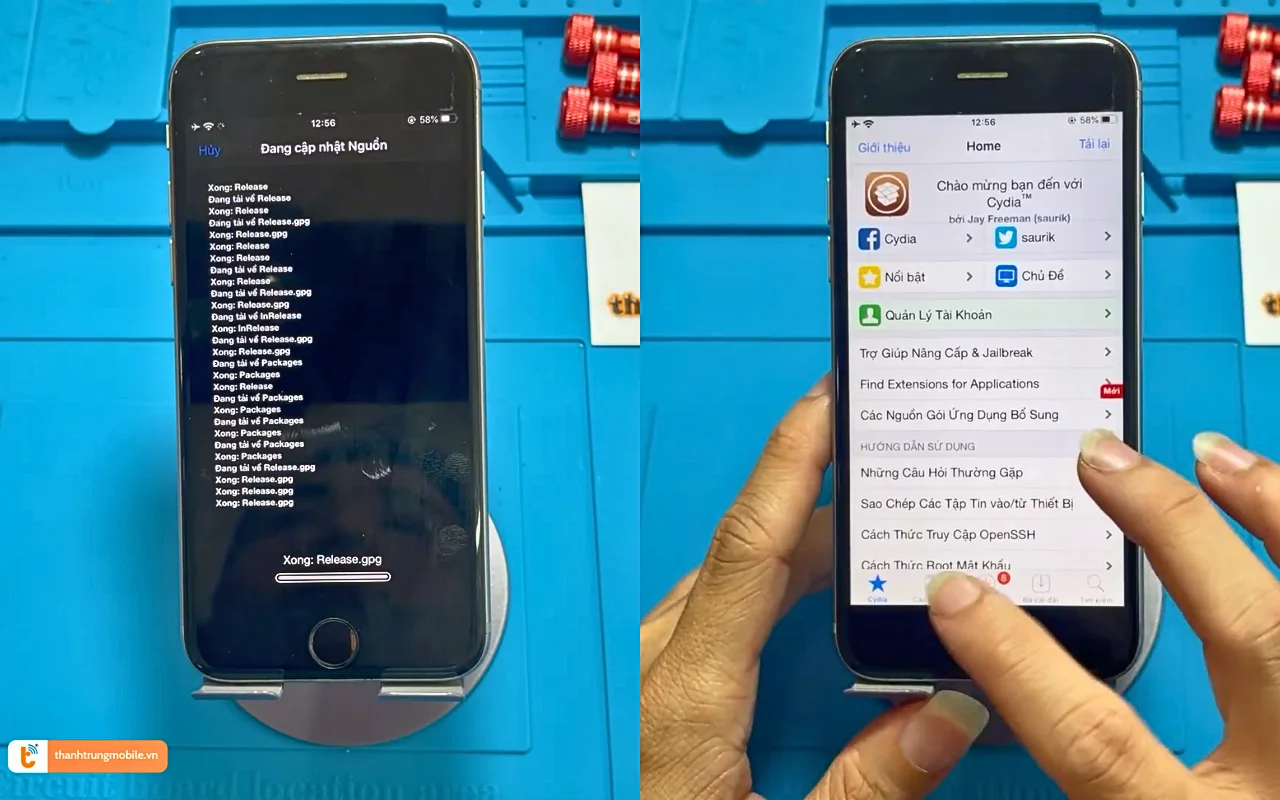
Những tweak nào không nên cài trên iPhone đã Jailbreak?
- Tweak chỉnh sửa hệ thống sâu (ví dụ: iCleaner, SnowBoard không tương thích).
- Tweak từ nguồn không rõ ràng, dễ chứa mã độc.
Khi nào nên restore máy và cách Un-Jailbreak an toàn?
- Liên tục bị treo, crash ứng dụng.
- Không thể vào lại màn hình chính sau jailbreak.
=> Cách khôi phục:
- Dùng iTunes để restore firmware gốc.
- Sao lưu dữ liệu trước khi thực hiện.
Nếu bạn đang sử dụng Unc0ver để Jailbreak iPhone và muốn khôi phục thiết bị về trạng thái ban đầu, hãy tham khảo cách xoá Jailbreak UncOver hiệu quả. Phương pháp này giúp bạn xóa sạch các dấu vết Jailbreak, gỡ bỏ toàn bộ tweak và trả máy về trạng thái ổn định mà không cần cập nhật iOS lên phiên bản mới nhất.
Unc0ver Jailbreak và tầm quan trọng của backup dữ liệu trước khi thực hiện
Jailbreak là quá trình can thiệp sâu vào hệ thống. Nếu có lỗi xảy ra, toàn bộ dữ liệu có thể bị mất. Vì vậy, sao lưu là bước bắt buộc để đảm bảo an toàn.
Các công cụ hỗ trợ backup hiệu quả cho người dùng iPhone:
- iTunes: Sao lưu toàn bộ máy tính.
- iCloud: Sao lưu tự động, cần dung lượng đủ.
- iMazing: Tùy chọn sao lưu từng mục cụ thể.
Cách khôi phục lại dữ liệu nếu Jailbreak thất bại:
Sau khi restore iPhone, bạn có thể dùng:
- iTunes Restore Backup hoặc
- iCloud Restore trong quá trình thiết lập lại thiết bị.
Tại Thành Trung Mobile, chuyên cung cấp nhiều thủ thuật liên quan phần mềm & ứng dụng như Dopamine Jailbreak, Odyssey Jailbreak, Taurine Jailbreak,…
Unc0ver Jailbreak là công cụ mạnh mẽ, dễ dùng và hỗ trợ rất nhiều phiên bản iOS cũ. Với sự hỗ trợ chi tiết từ Thành Trung Mobile, bạn hoàn toàn có thể tự jailbreak thiết bị của mình. Tuy nhiên, nên cân nhắc kỹ giữa lợi ích và rủi ro.
Đừng quên sao lưu dữ liệu trước khi thực hiện để bảo vệ an toàn cho thiết bị. Nếu bạn đang sử dụng iOS từ 11.0 đến 14.8 và muốn mở khóa nhiều tính năng mới, thì Unc0ver Jailbreak chính là lựa chọn đáng để thử.




